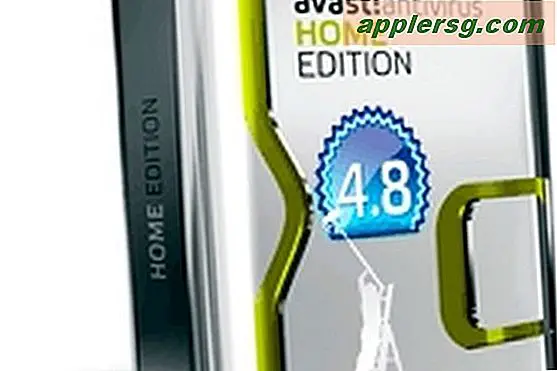Sådan gemmes billeder fra delte fotostrømme til iPhone og iPad

Funktionen iOS Photo Stream er en rigtig god måde at dele billeder mellem venner og familie, der også har en iPad eller iPhone. Hver delt fotostrøm og de tilknyttede billeder gemmes i iCloud, der kan ses via fanen "Delt" i appen Fotos, hvor de midlertidigt caches, som du ser på dem. Ja, det betyder Photo Stream-billeder, lagres ikke altid direkte på en enhed. Hvis du vil gemme et af disse billeder fra Photo Stream til din iPhone eller iPad og få den fulde opløsningsversion direkte gemt på din enhed til redigering eller offlineadgang, er det ret nemt at gøre.
Du kan gemme et enkelt billede fra en delt Photo Stream eller bruge en batchudvælgelsesproces til at downloade en gruppe af mange billeder lokalt, hvis du skal gemme flere billeder fra en stream til din lokale iPhone eller iPad. Næste gang nogen deler et godt billede med dig, som du vil holde uden for iCloud, kan du downloade det til dit lokale iOS-lager ved hjælp af et af disse tricks.
Gem en fuld opløsning Billede fra en Photo Stream til lokal opbevaring på iPhone eller iPad
- Gå til Billeder-appen som sædvanlig, og vælg derefter fanen "Delt" nederst på skærmen
- Naviger til billedet, du vil gemme lokalt til din enhed, og tryk så på det og lad billedet indlæses på din iPhone eller iPad skærm
- Tryk på delingsknappen i hjørnet (boksen med en pil, der flyver ud af den)
- Vælg "Gem billede" for at gemme det enkelte billede til din enhed lokalt


Dette gemmer en kopi af billedet til din enhed, så det kan redigeres, sendes videre eller ses offline, men billedet fortsætter med at ligge på Photo Stream også (medmindre det er slettet i hvert fald). Gentag efter behov med andre billeder, hvis du ønsker det, eller brug multiple-valget til at gemme en række billeder ad gangen.
Gem flere billeder fra Photo Stream i iOS til din iPhone eller iPad
- Fra appen Fotos skal du være i sektionen "Shared" og navigere til den delte stream med billeder, du vil gemme lokalt
- Tryk på knappen "Vælg", og tryk derefter på hvert enkelt billede, du vil gemme fra Photo Stream til din enhed. Der vises et afkrydsningsfelt på hvert billede, som det er valgt.
- Vælg delingsknappen (boks med en piloptagelse) og vælg "Gem x billeder", hvor x er antallet af billeder, du har valgt
- Lad billederne downloades
I øjeblikket er der ingen mulighed for at vælge et helt datointerval som det fremragende bulk-slettetryk i iOS Photos-appen, men måske kommer den funktion snart til fanen Delt, hvilket ville gøre det meget lettere at gemme hele strømmen.
Husk at hvert billede fra en iPhone er overalt fra 3 MB til 6 MB, så det kan ikke kun tage lang tid at gemme en stor mængde billeder fra Photo Stream, men de kan også optage en bemærkelsesværdig mængde lagerplads på din iPad eller iPhone også.
Hvis processen afbrydes, bliver det ikke muligt at downloade fuldopløsningsbilledet, og du vil i stedet have en lavopløsningsversion på enheden. Hvis det sker, skal du blot gå tilbage til den delte strøm og vælge at downloade det pågældende billede igen.
Det kræver selvfølgelig, at du har iCloud og en iPhone eller iPad for at gemme billederne, hvis du ikke har denne mulighed, eller du vil dele et billede med en person, der ikke har en iOS-enhed, generere et websted fra et foto Stream og send URL'en til nogen, eller din egen computer eller anden enhed, og gem derefter billedet fra internettet, som du ville have andre.
Hvordan gemmer jeg en delt video til min iOS-enhed fra iCloud Photo Stream?
Apple tilbyder evnen til at gemme fotos fra iCloud Photo Streams og delte streams. I øjeblikket tilbyder Apple ikke evnen til at gemme video fra iCloud delte fotostrømme. Hvis der var en mulighed for at gemme en video fra iCloud Photo Stream, ville den være tilgængelig via "Deling" -knappen, som det samme som at gemme et billede fra delte streams. Hvorfor denne begrænsning er på plads, er ikke klar, men den forbliver i moderne versioner af iOS. Så hvis du vil gemme en video fra en delt billedstrøm til en iPhone eller iPad, skal du spørge den person, der sendte videoen til iCloud, for at dele den direkte med dig, måske via meddelelser. Men både Mac- og Windows-pc'en giver mulighed for at gemme videoer fra delte streams iCloud.





![Download iOS 11.1 Update Now [IPSW Links]](http://applersg.com/img/ipad/661/download-ios-11-1-update-now.jpg)